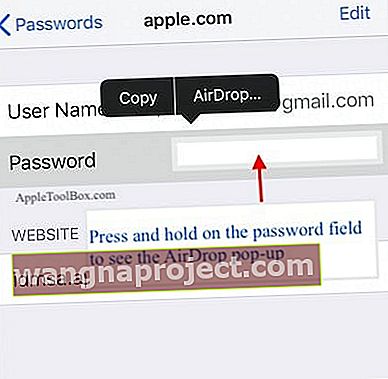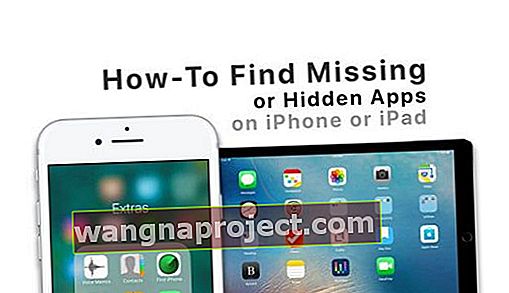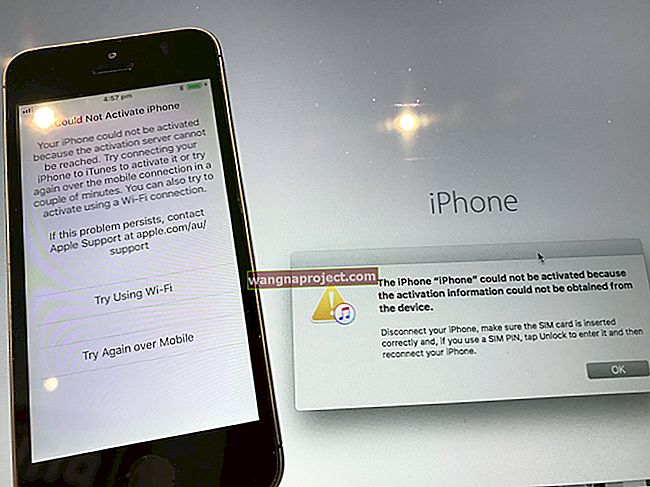Apple a proiectat noul iOS 12 pentru performanță și fiabilitate. Face aplicațiile mai receptive și mai rapide. Noul sistem de operare pentru iPhone și iPad include, de asemenea, multe funcții noi și demne de remarcat, cum ar fi aplicația Screentime, comenzi rapide și partajarea automată a locației de urgență.
În acest articol, ne uităm la unele dintre problemele obișnuite iOS 12 și oferim sfaturi și sugestii pentru a remedia aceste probleme.
Dezvoltatorii au pus iOS 12 prin cicluri de testare riguroase (12 versiuni beta pentru dezvoltatori înainte de evenimentul Apple) și l-am găsit mai receptiv și mai rapid chiar și pe modelele mai vechi de iPhone.
Dacă nu ați instalat iOS 12 și citiți acest articol, vă rugăm să rețineți că aceste probleme nu sunt răspândite și tind să se întâmple cu unele dispozitive în fiecare ciclu de lansare iOS și sunt ușor de remediat cu diferite resetări sau cu asistență pentru operator.
Nu uitați să faceți backup! 
Cum să vă pregătiți iPhone-ul sau iPad-ul pentru iOS 12
Asigurați-vă întotdeauna că faceți backup pentru iPhone sau iPad înainte de a instala software nou sau de a efectua activități de depanare cu dispozitivul.
ARTICOLE SIMILARE:
- 25 de sfaturi iOS 12 care funcționează
- 10 noi caracteristici iOS 12 Siri pe care le puteți utiliza
- Comenzi rapide pentru iOS 12, Cum se configurează și se utilizează această funcție nouă
Nu se poate instala iOS 12, a apărut o eroare în timpul instalării iOS
Deci, faceți o copie de rezervă a dispozitivului, asigurați-vă că are suficient spațiu pentru actualizarea iOS și apoi apăsați pe Setări> General> Actualizare software pentru a porni procesul de instalare a iOS 12 și toate iadurile se dezlănțuie.
Majoritatea erorilor de instalare nu apar pe dvs. sau pe dispozitivul dvs. dacă dispozitivul dvs. este complet încărcat, conectat la o rețea Wi-Fi puternică și aveți spațiu de stocare gratuit adecvat pe dispozitiv.

În cea mai mare parte, această problemă se întâmplă din cauza unei varietăți largi de motive care nu sunt legate de dispozitiv. Principalul motiv pentru care poate fi legat de dispozitiv este atunci când iPhone-ul sau iPad-ul dvs. nu are suficient spațiu de stocare gratuit.
Încercați iTunes pentru a vă actualiza iPhone-ul sau iPad-ul
Dacă te lupți să găsești spațiu de stocare gratuit pe dispozitivul tău, un pariu mai bun este să folosești iTunes pentru a-ți actualiza dispozitivul la iOS 12, spre deosebire de OTA.
Am constatat că utilizarea iTunes pentru actualizarea dispozitivului dvs. este adesea mai puțin predispusă la erori decât actualizarea OTA (over-the-air), mai ales dacă ați întâmpinat o eroare de instalare și ați încercat să instalați din nou
- Erori la instalarea iOS 12, Iată cum le puteți remedia.
- Nu se poate actualiza la watchOS 5, eroare de internet? Iată cum să remediați
Încercați să vă actualizați iOS din nou? Ștergeți mai întâi fișierele de instalare parțială
Mulți utilizatori au probleme cu instalarea iOS atunci când nu elimină descărcarea parțială a iOS din spațiul de stocare al dispozitivului înainte de a încerca să reinstaleze. Asigurați-vă că ștergeți descărcarea din spațiul de stocare și apoi încercați să reinstalați.
Pentru erori ciudate, cum ar fi mesajul „Fără conexiune la Internet”, nu există o soluție care să rezolve problema
- Vă sugerăm să parcurgeți câteva dintre sfaturile din ghidul complet de instalare iOS 12 pentru a vă ajuta să rezolvați erorile dificile.
- Acest articol subliniază, de asemenea, modul în care puteți face upgrade de la Beta la iOS 12 obișnuit.
Verificați starea sistemului Apple 
Cu problemele legate de instalarea iOS, este important să vă amintiți că există o mulțime de trafic către serverele Apple atunci când software-ul este pus la dispoziție.
Deci, înainte de a începe, vizitați Starea sistemului Apple pentru a vă asigura că nu există probleme curente sau întreruperi din cauza unor probleme sau a traficului mai mare decât cel așteptat.
Sau rețineți o zi sau două și apoi încercați să reinstalați actualizarea.
Dispozitivul care solicită o parolă după instalarea iOS 12?
Ați instalat iOS 12 cu succes, dar nu puteți trece dincolo de ecranul codului de acces?
Actualizarea sau dispozitivul dvs. necesită o parolă de 6 cifre ??
Dar niciodată nu ai avut niciodată o parolă de securitate pentru iPhone din șase cifre și acum nu poți trece de acest ecran.
Încercați să introduceți 1234 sau 123456 ca parolă și verificați dacă faceți acest lucru pentru dvs. Este posibil să fie necesar să îl resetați odată ce vă puteți accesa dispozitivul.
iPhone cere o parolă după actualizarea iOS, încercați acești pași
Am văzut această problemă cu iOS 10 și iOS 11 și am pus laolaltă articolul respectiv pentru a vă ajuta dacă vă blocați vreodată cu această problemă după o actualizare iOS.
Timpul ecranului Cereți o parolă? 
Dacă după actualizare, Screen Time solicită o parolă, dar fie nu o cunoașteți, fie nu o configurați niciodată, atunci consultați acest articol pentru asistență.
Pentru persoanele care au avut restricții înainte și în timpul actualizării, codul de acces Screen Time este același cu vechiul cod de acces Restricții.
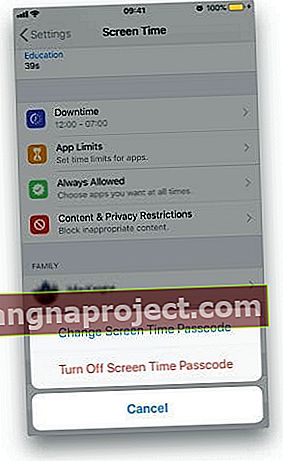 Puteți dezactiva codul de acces Screen Time în setări
Puteți dezactiva codul de acces Screen Time în setări
Alte două probleme pe care le-am găsit merită menționate în această secțiune
- IOS 12 oferă acum actualizarea automată a software-ului. Aflați cum puteți activa sau dezactiva această caracteristică
- După actualizarea iOS, aplicația Setări arată că trebuie să vă actualizați numărul de telefon legat de ID-ul dvs. Apple. Link-ul atașat vă arată ce puteți face pentru a aborda acest mesaj după actualizare.
- Pe linia ID-ului Apple, mulți utilizatori raportează că au văzut o cerere de actualizare a ID-ului Apple. Odată ce au introdus codul de acces, Setările se blochează cu o roată rotativă în partea dreaptă sus. De asemenea, utilizatorul nu poate căuta utilizând câmpul de căutare din Setări. Cea mai simplă soluție pentru acest lucru este schimbarea limbii implicite din engleza SUA în engleza Marea Britanie. Închideți aplicația Setări. Schimbați limba înapoi în engleză SUA și închideți din nou aplicația Setări. Data viitoare, deschideți aplicația Setări, problema ar fi fost rezolvată.
Repornire forțată, de ce nu? Nu există riscuri.
Dacă actualizarea dvs. iOS 12 a decurs fără probleme și ați încercat să căutați răspunsuri la alte erori, vă sugerăm să încercați mai întâi două resetări simple înainte de a căuta soluții la problemele dvs. iOS 12.
Majoritatea problemelor legate de software pot fi adesea rezolvate printr-o repornire forțată simplă pe iPhone sau iPad 
- Cum să reporniți forțat iPhone-ul 7/8 / X
- Cum se resetează iPhone 7, Ghid complet
O altă opțiune de încercat este Resetarea tuturor setărilor accesând Setări> General> Resetare> Resetare toate setările
Aceasta se resetează la setările implicite din setări, inclusiv notificări, alerte, luminozitate și setări de ceas, cum ar fi trezirea alarmelor și revine la toate caracteristicile personalizate și personalizate, precum imagini de fundal și așa mai departe, la valorile implicite din fabrică.
Deci, trebuie să reconfigurați aceste setări odată ce iPhone-ul sau iDevice repornește.
Niciunul dintre acestea nu prezintă riscuri majore. Nu veți pierde date de pe dispozitiv atunci când reporniți forțat.
Este posibil să trebuiască să vă schimbați setările puțin (numele WiFi și codurile de acces etc.) dacă faceți Resetare, dar din nou vă păstrează datele intacte pe dispozitiv.
Modificări în iOS 12, Iată ce ar trebui să știți
Vă amintiți cum a schimbat Apple locația Airdrop în iOS 11? Ei bine, există câteva modificări în iOS 12 care ar putea fi demne de remarcat atunci când vine vorba de lucruri obișnuite.
Acestea nu sunt probleme iOS 12, ci schimbări în navigare și plasare care pot necesita timp pentru a fi localizate.
Iată schimbările obișnuite în iOS 12 pe care trebuie să le cunoașteți
- Unde sunt restricțiile în iOS 12
- Cum se restabilește parola Screentime
- De ce iPhone-ul meu alege parola pentru mine în iOS 12
Prima dintre aceste modificări se referă la restricții. Locația de setare pentru restricții s-a modificat. Există o nouă funcție de parolă puternică în iOS 12 care sugerează parole puternice.
Celălalt care ni s-a părut interesant este Centrul de control pentru iPad.
Este puțin diferit de modul în care ai accesat centrul de control din iPad în versiunile anterioare de iOS.
- Unde este centrul de control în iOS 12 iPad?

O altă schimbare pe care o veți găsi interesantă este aceea de a partaja fotografii atunci când utilizați iMessage
- Cum să partajați fotografii în iMessage
Cum să AirDrop Safari Password și cum să economisiți timp în iOS 12
AirDrop a devenit mai inteligent în iOS 12. Iată un sfat interesant atunci când trebuie să partajați o parolă cu altcineva din familie folosind iPhone-ul dvs.
Doar AirDrop-l pe dispozitivul altei persoane!
- Atingeți Setări> Parole și conturi> Parole pentru site-uri și aplicații
- Introduceți codul de acces sau utilizați Face ID / TouchID pentru verificare
- Acum Apăsați pe site-ul web pentru care doriți să partajați parola
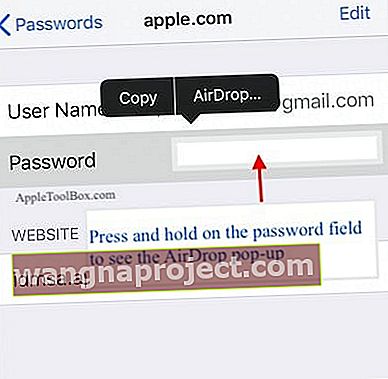
- Pe ecranul următor, mențineți apăsat câmpul de parolă și vedeți „Airdrop” pop-up în opțiuni
- De aici puteți renunța la parola prin Airdrop
Aplicațiile lipsesc după actualizarea iOS 12? 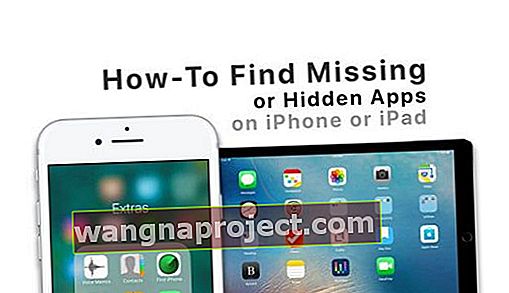
Dacă descoperiți că unele dintre aplicațiile dvs. nu apar după actualizarea la iOS 12, iată o listă rapidă de lucruri de verificat.
- Căutați în dosare aplicația
- Verificați dacă aplicația este încă disponibilă în App Store
- În funcție de ce iOS ați actualizat, este posibil ca unele aplicații să nu mai fie compatibile cu iOS 12
- Reporniți sau forțați reporniți dispozitivul după finalizarea actualizării
Pentru mai multe sfaturi, consultați articolul nostru despre Cum să găsiți aplicații lipsă sau ascunse pe iPhone, iPad sau iPod Touch.
Probleme Safari cu iOS 12? Pagina nu se încarcă și alte probleme
Nu am văzut multe probleme legate de Safari cu iOS 12. Deoarece Safari este cel mai obișnuit browser web, am vrut să vă oferim câteva indicii care ar trebui să vă ajute cu problemele legate de Safari pe iOS 12.

- Verificați setările Safari și dezactivați funcțiile experimentale. Apăsați pe Setări> Safari> Avansat> Funcții experimentale și dezactivați navigarea swap dacă este activată
- Când vă confruntați cu problema incompletă de încărcare a paginii pe Safari, o soluție rapidă este schimbarea orientării iPhone sau iPad
- Comutați dispozitivul în modul peisaj pentru câteva secunde, iar pagina se va încărca imediat. Este o soluție care funcționează de cele mai multe ori. Nu suntem siguri de ce cauzează această problemă
- Eroare 403 la deschiderea Safari. Am întâmpinat această eroare de la început și am constatat că este vorba de o problemă legată de operator.
- Trecerea la Wi-Fi și oprirea Cellular au arătat că Safari funcționează fără probleme
- Regula generală pentru problemele legate de Safari: Când vă confruntați cu probleme Safari pe dispozitivul dvs., mai întâi ștergeți istoricul ( Setări> Safari> Ștergeți istoricul și datele site-ului web> Ștergeți istoricul și datele )
- Asigurați-vă că Javascript este ACTIVAT în Setări> Safari> Avansat> Javascript și apoi reporniți iPhone-ul sau iPad-ul
- În cele din urmă, comutarea iCloud pentru Safari pare, de asemenea, uneori de ajutor atunci când se confruntă cu probleme precum navigarea privată nu a fost găsită, marcajele de sincronizare dispar etc.
- Atingeți Setări> ID-ul dvs. în partea de sus> iCloud> Safari
- Dezactivați Safari aici, așteptați un minut și reactivați-l din nou
De-a lungul anilor, am creat o listă lungă de articole de depanare legate de Safari, pe care le veți găsi de ajutor dacă sunteți blocat cu probleme Safari pe iPhone sau iPad după actualizare.
Safari nu mai afișează parole în iOS 12
Mulți utilizatori au probleme legate de parolă după ce și-au actualizat iOS-ul. Dacă nu reușiți să vă găsiți parolele Safari salvate, veți găsi util acest articol pas cu pas în care examinăm fișierele iCloud și încercăm să aflăm cum să restaurați parolele Safari.
Sfat: Cel mai simplu lucru pe care îl puteți încerca dacă Safari nu mai afișează parole în iOS 12 este să atingeți Setări> ID-ul dvs. Apple din partea de sus> iCloud> Breloc. Comutați comutatorul Keychain la OFF, așteptați un minut sau două și apoi readuceți-l la ON. Reporniți iPhone-ul și, sperăm, ar trebui să puteți vedea parolele din Safari.
Parolele Safari lipsesc după actualizarea iOS, cum se remediază
Lipsește numele de contact după actualizarea iOS sau WatchOS
Din punct de vedere istoric, mulți utilizatori au avut probleme cu aplicația de contact din iPhone, iPad și Apple Watch după un upgrade recent.
Problema care se manifestă este că contactele dvs. sunt acolo. Puteți vedea numerele lor în iMessage și în alte aplicații, dar din anumite motive, numele contactelor nu apar.
Această problemă este în primul rând o problemă legată de caracteristica de sincronizare și este ușor de remediat. Vă rugăm să urmați instrucțiunile din aceste două piese pentru a rezolva problemele lipsite de nume de contacte
- Numele de contact lipsesc după actualizarea iOS. Afișează numai numerele
- Numele contactelor lipsesc După actualizarea watchOS. Iată soluția reală
Probleme vizuale de mesagerie vocală după actualizarea iOS 12
Această problemă este încă una dintre acele erori persistente care apar atunci când este lansat un nou iOS. Credem că acest lucru se întâmplă din cauza problemelor de actualizare a software-ului operatorului .

Cel mai bun lucru pe care îl puteți face este să vă actualizați parola vizuală pentru mesageria vocală cu ajutorul operatorului de transport. Nouă din zece ori, am văzut că acest lucru vă face să funcționeze mesageria vocală.
- Mesageria vocală vizuală nu funcționează după actualizarea iOS, cum se remediază
- Probleme de apelare prin Wi-Fi și cum să le remediați
În funcție de operatorul de transport pe care îl utilizați pentru iPhone, există modalități de depanare a acestui articol. Am inclus sfaturi pentru cei mai comuni operatori în articolul de mai sus.
Probleme legate de Bluetooth și GPS pentru iOS 12, Iată câteva sfaturi
La testarea timpurie a iOS 12, am constatat că au existat unele probleme semnificative cu urmărirea GPS, dar acestea au fost corectate în versiunile ulterioare de iOS 12.
Sfat GPS pentru aplicații de la terți
- O soluție ușoară care pare să funcționeze de cele mai multe ori atunci când se confruntă cu probleme GPS cu aplicații terțe este închiderea tuturor aplicațiilor de pe iPhone care utilizează GPS
- Apoi, deschideți Apple Maps și introduceți o adresă, așteptați 10 secunde și apoi lansați aplicația GPS terță parte și vedeți dacă urmărește corect poziția GPS
Nu suntem siguri de ce, dar un cititor a raportat succesul când a dezactivat în întregime funcționalitatea Nu deranja de pe iPhone. GPS-ul a început să funcționeze perfect.
Cu DND activat, Google Maps a avut din nou probleme cu geolocațiile.
Probleme GPS după actualizarea iOS, Cum se remediază
În mod similar, dezactivarea Wi-Fi pe iPhone a arătat că GPS-ul funcționează.
Când vă confruntați cu probleme persistente legate de GPS
- Asigurați-vă că vă resetați setările de rețea și căutați ( Setări> General> Resetați setările de rețea )
- Uneori, o restaurare curată a iOS utilizând iTunes poate fi foarte utilă atunci când se ocupă de probleme legate de GPS.
Bluetooth nu funcționează cu sistemul auto, dezactivați sincronizarea contactelor
Am constatat că atunci când dezactivați porțiunea „Sincronizare contacte” a integrării Bluetooth a mașinii, Bluetooth funcționează bine.
Pentru a începe, ștergeți iPhone-ul din memoria mașinii. Reconectați-l și când pasul vă solicită să „Sincronizați contactele”, ocoliți-l. Nu soluția ideală, dar soluția a ajutat în primele versiuni de iOS 12.

S-ar putea să existe o nouă actualizare de firmware pentru Bluetooth-ul auto. Uneori, actualizarea software-ului mașinii la cea mai recentă versiune vă ajută.
Probleme legate de iOS 12 Bluetooth, cum se remediază
Pentru unele dintre cele mai utilizate accesorii Bluetooth, cum ar fi difuzoarele Jaybirds sau BOSE, am enumerat câteva dintre sfaturile de depanare pe care le-ați putea găsi utile.
Probleme AirDrop după actualizarea iOS 12 - comutați din setarea implicită
După actualizarea iOS 12, mulți utilizatori au văzut că Airdrop nu pare să funcționeze corect. Puteți trimite fișiere, dar nimeni nu vă poate găsi atunci când căutați prin Airdrop.
Această eroare este probabil legată de comportamentul implicit al Airdrop după actualizare.

Va trebui să schimbați setările Airdrop înapoi la „Toată lumea” folosind centrul de control sau aplicația Setări (Setări> General> Airdrop ).
AirDrop nu funcționează, cum se remediază
Pentru alte probleme legate de Airdrop după actualizarea iOS 12, vă sugerăm să resetați toate setările și să verificați dacă problema este rezolvată.
Sfat de depanare AirDrop:
- Indiferent de actualizarea iOS, dacă Airdrop nu funcționează cu niciunul dintre dispozitivele dvs. Apple, încercați să vă ștergeți din aplicația Contacte de pe toate dispozitivele și recreați din nou. ( Setări> Contacte> Informațiile mele )
- Localizați-vă numele și atingeți 3D pentru al deschide. Derulați în jos și apoi ștergeți contactul
- Puteți apoi să vă recreați din nou contactul și să-l atribuiți) Testează Airdrop și verifică
Nu este timp? Vizionați videoclipul nostru AirDrop!
Probleme și sfaturi pentru iOS 12 legate de aplicațiile utilizate în mod obișnuit
iOS 12 are multe funcții noi în majoritatea aplicațiilor sale populare. Există o mulțime de funcții noi, începând cu notificări grupate, conversații de grup în Facetime, asistență Dual FaceID și noile funcții ScreenTime și Shortcuts.
Această secțiune evidențiază unele dintre problemele obișnuite cu aplicații precum iMessage, Facetime și altele.
Probleme legate de notificări pe iOS 12
Funcțiile de notificare au fost renovate cu iOS 12 pentru a include suport pentru notificări grupate. De asemenea, puteți alege să livrați în liniște și proeminență în iOS 12. (O nouă funcție de notificare).
Prima dintre problemele pe care le-am explorat a fost în legătură cu lipsa alertelor când sosesc notificări noi pe dispozitivul dvs.
Alerte de notificare lipsă ? Aruncați o privire la sfaturile de aici.
Notificările grupate funcționează destul de bine, cu excepția problemelor minore pe care le-am găsit. Iată câteva sfaturi pentru a vă ajuta dacă aveți probleme cu noua funcție de notificări de grup în iOS 12
Notificările de grup nu funcționează în iOS 12, Cum se remediază
Setarea Resetare totală pare să facă minuni pentru multe probleme legate de notificări. Singura excepție a fost notificările push Facebook.
Am avut provocări, funcționând tot timpul. Asigurați-vă că actualizați aplicațiile FB la cele mai recente versiuni dacă aveți probleme. O ștergere rapidă și reinstalarea aplicației pot fi, de asemenea, utile.
iMessage și FaceTime nu funcționează cu iOS 12. Cum se remediază
Am petrecut destul de mult timp lucrând cu noile funcții iMessage și Facetime în iOS 12.

Pe baza experiențelor noastre, am creat două ghiduri foarte detaliate de depanare pentru aceste două aplicații pe care le veți găsi la îndemână dacă întâmpinați probleme cu iMessage și FaceTime.
- iMessage nu funcționează cu iOS 12, cum se remediază
- Probleme FaceTime și erori după actualizarea la iOS 12? Încercați aceste remedieri
- Muzica Apple nu funcționează pe iPhone sau iPad, Cum se remediază
Modificări de navigare iBooks în iOS 12
Cărțile, așa cum se numește în iOS 12, și-au schimbat unele dintre caracteristicile sale. Există o nouă caracteristică a listei de dorințe și o secțiune separată pentru cărți audio, împreună cu noi opțiuni de partajare.

Cărți, sfaturi și trucuri pentru iOS 12 pentru funcții utilizate în mod obișnuit
Titlurile Ascunde și dezvăluie din Cărți s-au schimbat puțin. Acest ghid la îndemână va fi util dacă doriți să obțineți o prezentare generală a modificărilor, deoarece este legat de unele dintre cele mai frecvente acțiuni din Cărți în iOS 12

Actualizarea iOS 12 cauzează probleme cu bateria?
După fiecare actualizare majoră a iOS, am văzut cititorii plângându-se de problemele legate de baterie.
Nu am observat probleme de descărcare a bateriei cu iOS 12. De fapt, performanța bateriei a fost mult mai bună decât versiunile anterioare de iOS.
Este important să ne amintim că uneori poate dura câteva zile după actualizarea iOS înainte să vedem performanța ideală a bateriei. După aplicarea actualizării iOS, sunt executate multe activități legate de re-indexare în fundal, care pot cauza probleme de baterie.
Încărcarea bateriei este solidă cu iOS 12 (Puneți dispozitivul în modul Avion când încărcați pentru un ciclu de încărcare mai rapid).
Încărcarea rapidă a funcționat conform intenției și a durat mai puțin de 30 de minute pentru a ajunge la o încărcare de 80%.
Sfat important:
Programul Apple de înlocuire a bateriei pentru 29 USD se încheie în câteva luni. Dacă aveți probleme de baterie sau de performanță cu iPhone-ul dvs., ar trebui să profitați de această ofertă.
În mod similar pentru utilizatorii iPhone 8 cu probleme de repornire / înghețare, vă rugăm să verificați programul de înlocuire a plăcii logice Apple pentru a vedea dacă dispozitivul dvs. este afectat.
Sperăm că ați găsit utilă această pagină cuprinzătoare de depanare. Planificăm să menținem această postare actualizată cu sfaturi și trucuri noi, precum și sfaturi pentru cititor în următoarele săptămâni.
Rămâneți la curent și anunțați-ne dacă aveți întrebări sau comentarii mai jos.